Користувачі Windows люблять налаштувати робочий стіл. В ОС зазвичай було багато можливостей, навіть якщо більшість з них здійснюється через сторонні додатки. Rainmeter - це одне популярне додаток, яке більшість людей використовують для перетворення того, як працює їх система. У вікні Windows 10 дозволяє вам змінити колір акценту на все, що завгодно, і якщо ви хочете, щоб курсор відповідав йому, це досить просто.
Встановіть колір наголосу на колір курсору
Ви можете змінити колір курсору за допомогою сторонніхдодатки. Хитрість полягає в встановленні іншого курсору, але цей метод дуже обмежений. Вам потрібно шукати тему курсору, і вона повинна добре відповідати решті макета вашої ОС.
У вікні 10 1903 ви можете змінити колір курсору на що завгодно. Ви можете використовувати цю функцію, щоб встановити колір наголосу як колір курсору.
Знайдіть колір акценту
Відкрийте додаток Налаштування та перейдіть доГрупа персоналізації налаштувань. Виберіть вкладку Колір. Ваш акцентний колір уже має бути встановлений, але якщо вам потрібно змінити його, зробіть це спочатку. Що вам знадобиться далі - це колірний колір для акцентного кольору.
У нижній частині палітри кольорів натисніть кнопку "Спеціальний колір".

У вікні, що відкриється, натисніть кнопку більше під колектором кольору, і ви побачите код HEX для кольору акценту. Скопіюйте його у буфер обміну.
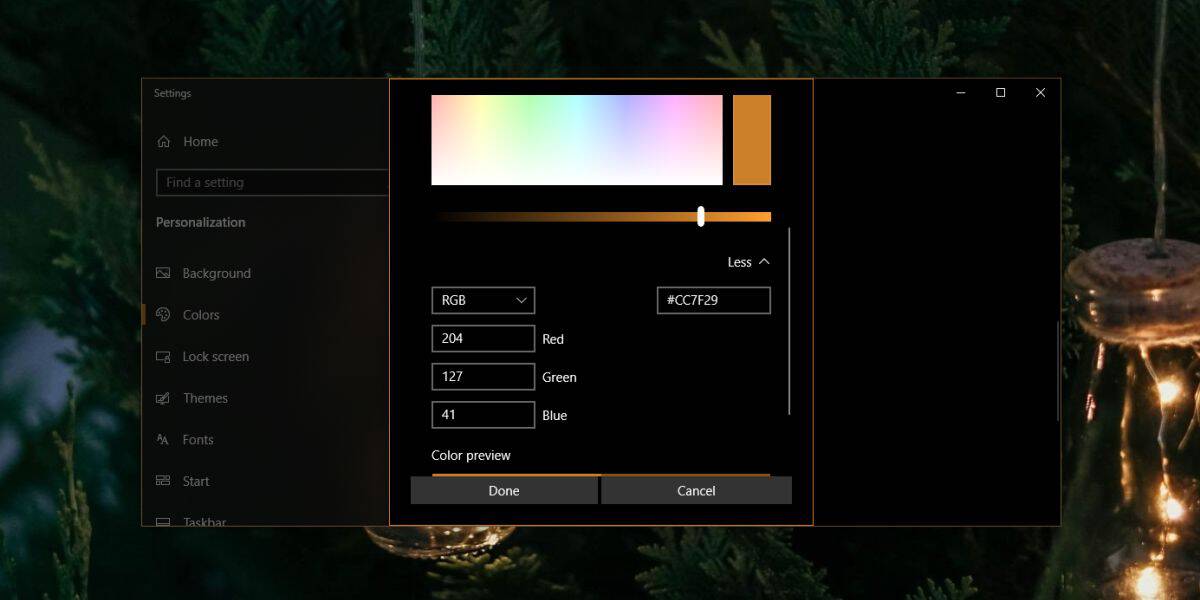
Встановити колір курсору
У додатку Налаштування перейдіть у полегшення доступугрупа налаштувань. Виберіть вкладку Курсор і вказівник. На вкладці Курсор і вказівник виберіть кнопку курсору миші кольоровим колесом. Потім натисніть опцію "Вибрати спеціальний колір вказівника" під запропонованими кольорами вказівника.
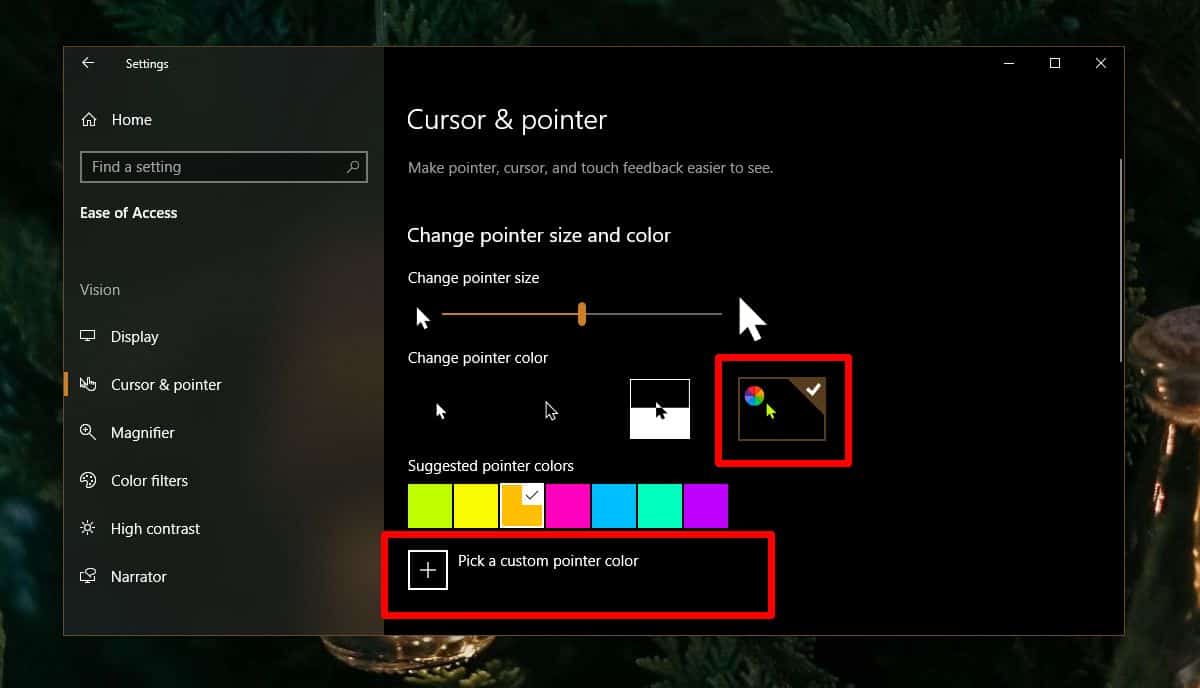
У вікні, що відкриється, натисніть Більше під кольором вибору кольорів, а потім введіть HEX-код, який ви скопіювали з вкладки Колір раніше.
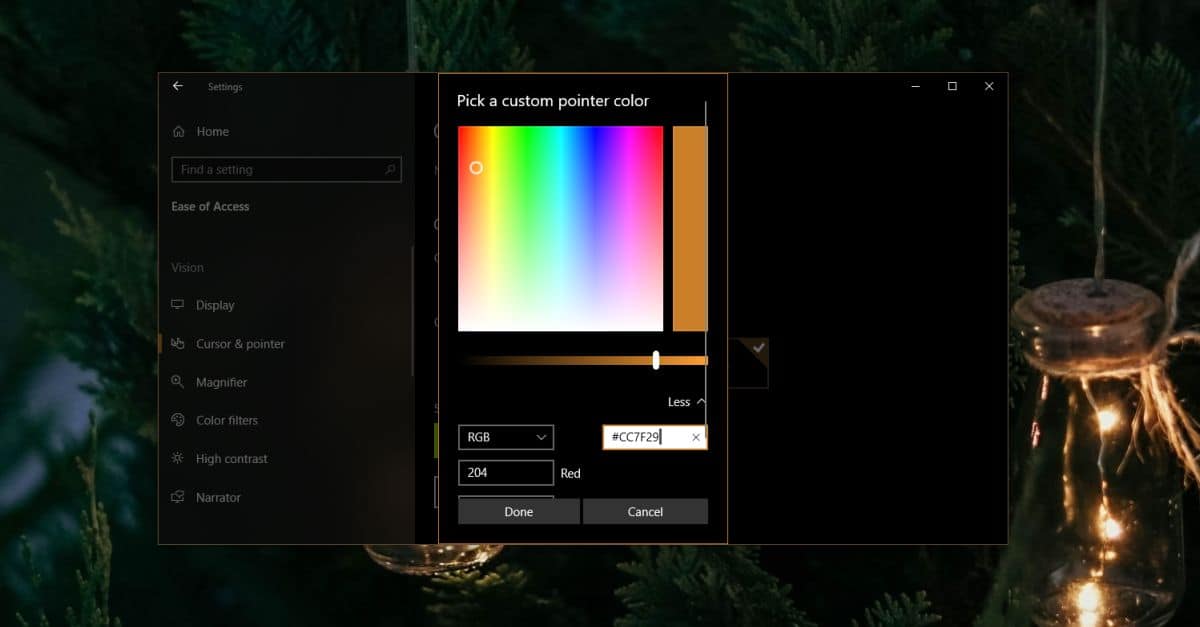
Клацніть Готово, і колір оновиться, щоб відповідатиколір акценту. Цей трюк трохи незграбний, якщо вам потрібно змінювати колір курсору вручну щоразу, коли колір акценту змінюється. Немає можливості автоматично змінити колір курсору. Це рідна функція Windows 10, хоча вона працюватиме бездоганно.
Якщо вам подобається ідея курсору aінший колір, але не вважайте, що колір акценту є правильним для нього, ви завжди можете використовувати інший. Курсор отримує навколо нього чорний або білий контур (залежно від вибраного кольору), щоб переконатися, що його легко побачити.













Коментарі